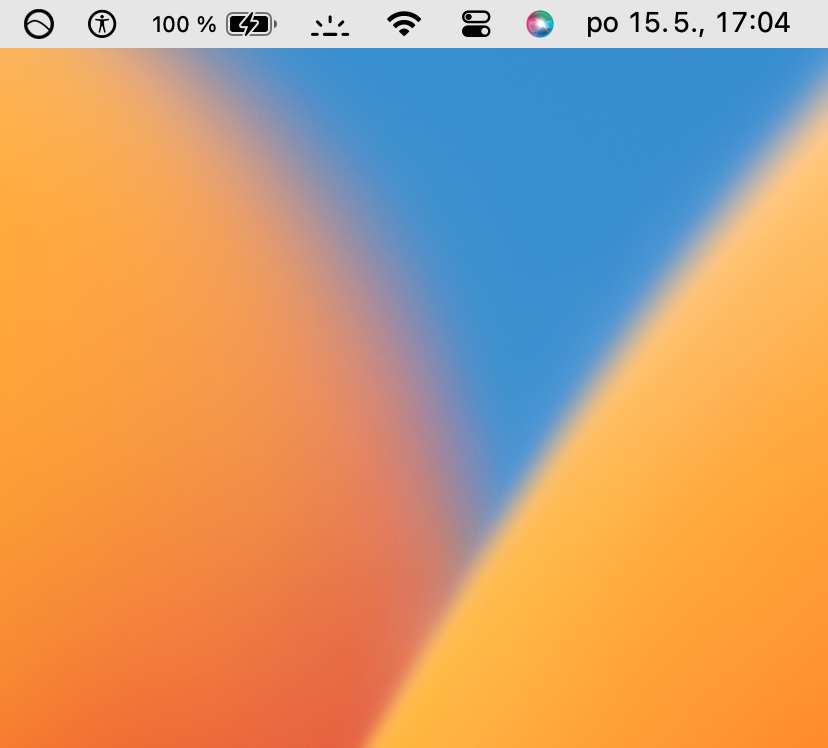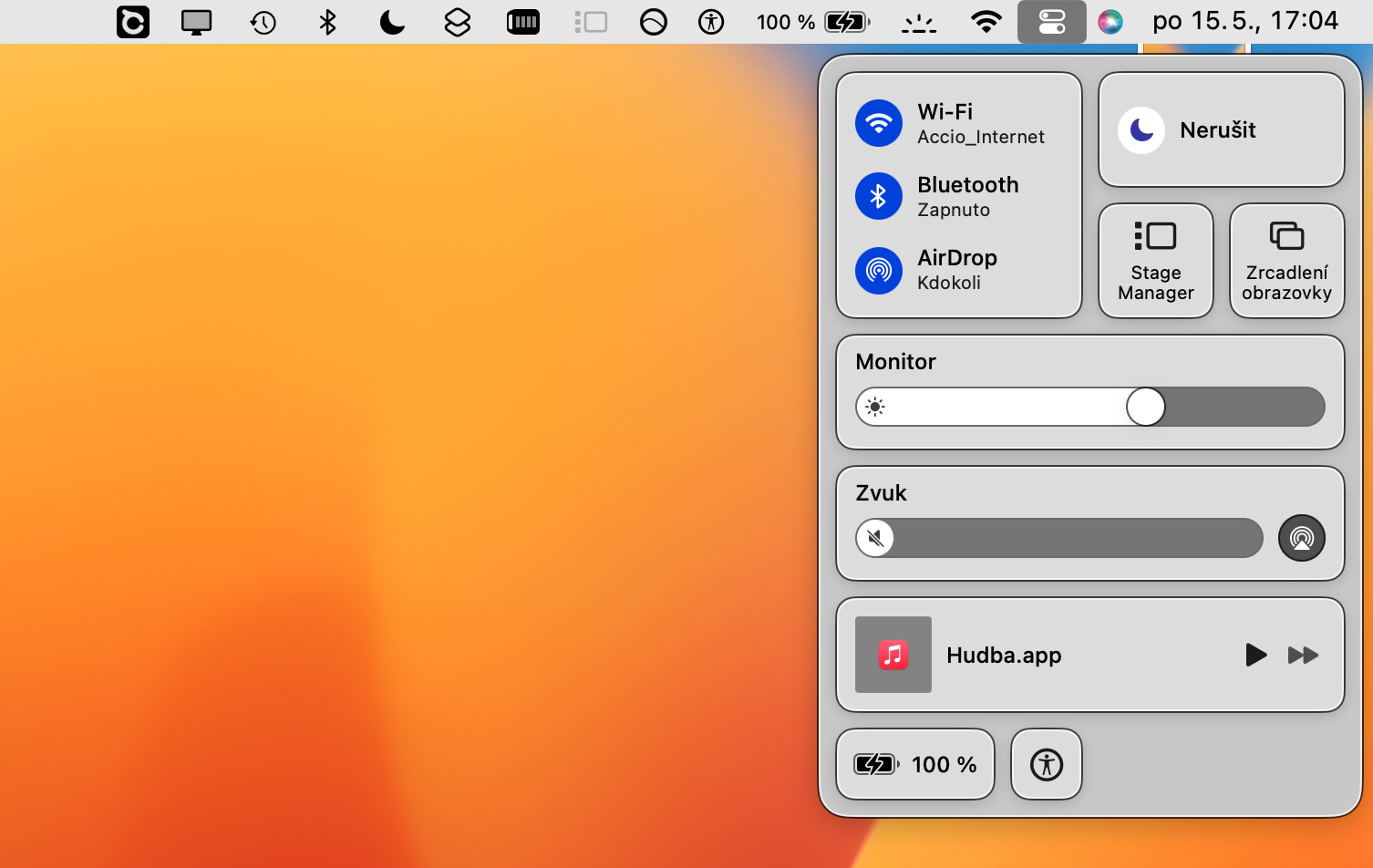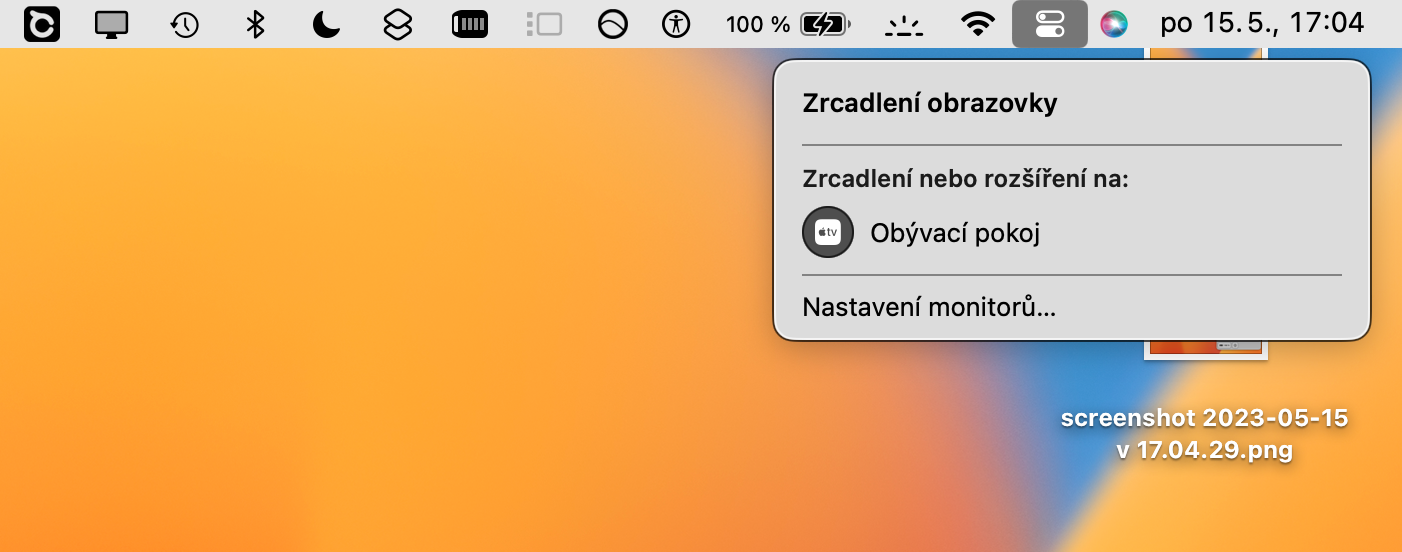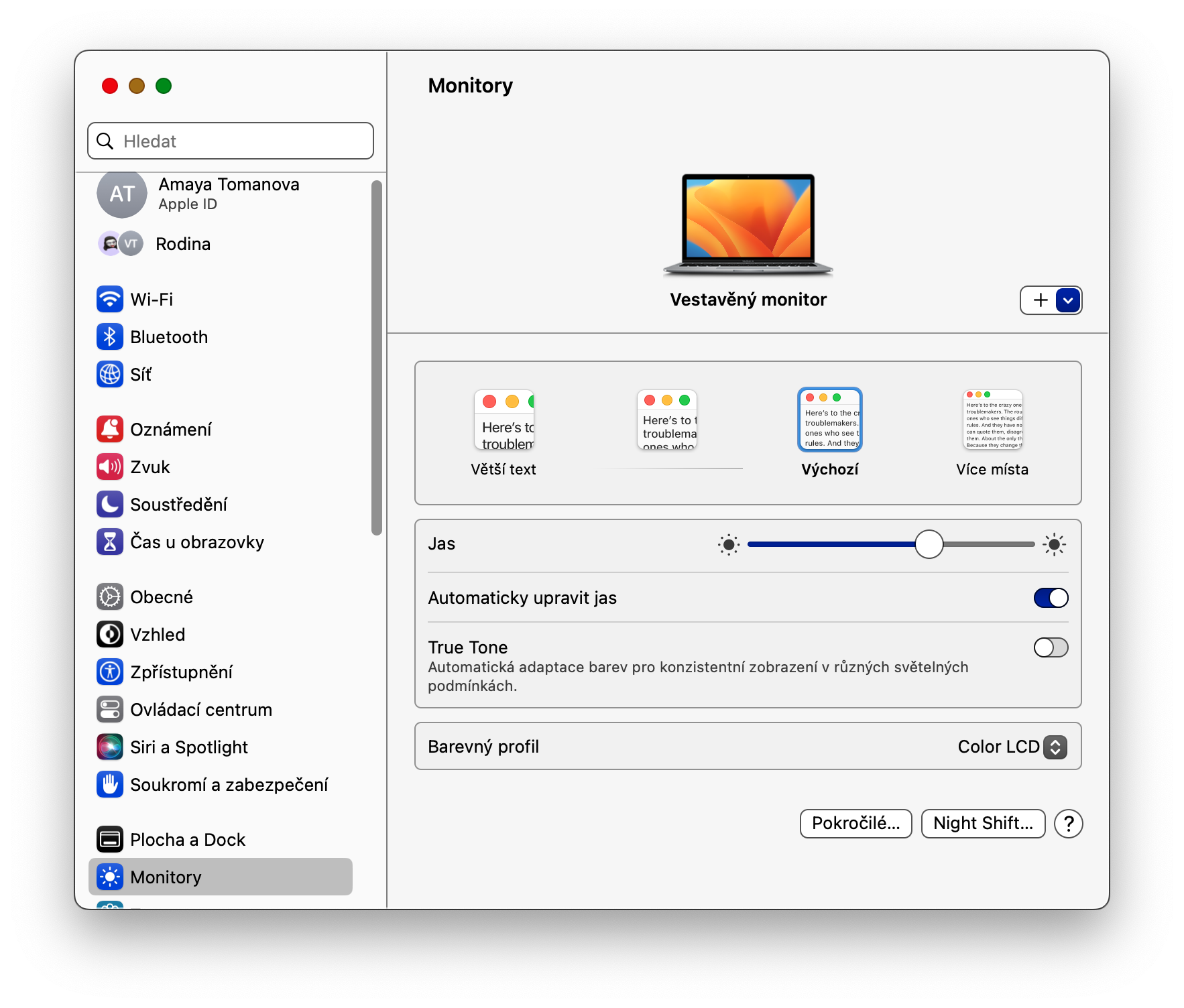Mac இல் AirPlay ஐ எவ்வாறு இயக்குவது என்பது மல்டிமீடியா உள்ளடக்கத்தைப் பிரதிபலிக்கும் வாய்ப்பைப் பயன்படுத்த விரும்பும் பல பயனர்களுக்கு விருப்பமான தலைப்பு. AirPlay என்பது உங்கள் ஆப்பிள் சாதனங்களில் உள்ள உள்ளடக்கத்தைப் பிரதிபலிக்க உங்களை அனுமதிக்கும் ஒரு பயனுள்ள அம்சமாகும் - எடுத்துக்காட்டாக ஸ்மார்ட் டிவியில் ஸ்ட்ரீமிங்.
அவ்வாறு இருந்திருக்கலாம் உங்களுக்கு ஆர்வம்

ஏர்ப்ளே தொழில்நுட்பத்திற்கு நன்றி, உங்கள் மேக் திரையின் உள்ளடக்கங்களை வசதியாகவும் திறமையாகவும் பிரதிபலிக்க முடியும், எடுத்துக்காட்டாக, ஆப்பிள் டிவி. ஏர்ப்ளே மிரரிங் நீங்கள் விளையாடும் திரைப்படங்கள் மற்றும் தொடர்களை மட்டும் அனுப்ப அனுமதிக்கிறது, ஆனால் நடைமுறையில் உங்கள் Mac இன் திரையில் நடக்கும் அனைத்தையும் அனுப்பலாம். உங்கள் மேக்கிலிருந்து உள்ளடக்கத்தைப் பிரதிபலிக்க, நீங்கள் ஏர்ப்ளேவை இயக்க வேண்டும்.
Mac இல் AirPlay ஐ எவ்வாறு இயக்குவது
அதிர்ஷ்டவசமாக, மேக்கில் ஏர்ப்ளேவை இயக்குவது கடினம் அல்ல. உங்கள் Mac இல் AirPlay ஐ இயக்கி, உங்கள் உள்ளடக்கத்தைப் பிரதிபலிக்கத் தொடங்குவதற்கு முன், உங்கள் எல்லா சாதனங்களும் ஒரே Wi-Fi நெட்வொர்க்குடன் இணைக்கப்பட்டுள்ளதா என்பதை உறுதிப்படுத்திக் கொள்ளுங்கள். அதன் பிறகு, உங்கள் Mac இல் உண்மையான AirPlay செயல்படுத்தலுக்கு நீங்கள் இறங்கலாம்.
- மவுஸ் கர்சரை சுட்டி திரையின் மேல் வலது மூலையில் உங்கள் மேக்கைப் பயன்படுத்தி, இங்குள்ள ஐகானைக் கிளிக் செய்யவும் கட்டுப்பாட்டு மையம்.
- கட்டுப்பாட்டு மையத்தில், தாவலைக் கிளிக் செய்யவும்u திரை பிரதிபலிப்பு.
- ஒரு சாதனத்தைத் தேர்ந்தெடுக்கவும், ஏர்ப்ளே வழியாக உங்கள் மேக்கிலிருந்து உள்ளடக்கத்தைப் பிரதிபலிக்க விரும்புகிறீர்கள்.
- உங்கள் மேக்கின் உள்ளடக்கங்களை மற்றொரு மானிட்டரில் பிரதிபலிக்க விரும்பினால், கிளிக் செய்யவும் கண்காணிப்பு அமைப்புகள்.
ஏர்ப்ளே தொழில்நுட்பம் மேக்கில் மட்டுமல்ல, எடுத்துக்காட்டாக, ஐபாட் அல்லது ஐபோனிலும் கிடைக்கிறது. உங்கள் ஆப்பிள் கணினியை டிவியுடன் மாற்று வழியில் இணைக்க விரும்பினால், கேபிளைப் பயன்படுத்தி உடல் இணைப்பைப் பயன்படுத்தலாம். இந்த வழக்கில், நீங்கள் பெரும்பாலும் உங்கள் மேக்குடன் ஒரு மையத்தை இணைக்க வேண்டும் - பல்வேறு வகையான கேபிள்களுக்கான பல போர்ட்களைக் கொண்ட கூடுதல் சாதனம்.